Teknik Auditing Berbasis Komputer dengan software ACL Oktober 19, 2012
Posted by yanuarmedia in Uncategorized.add a comment
ACL for Windows (sering disebut ACL) adalah sebuah program untuk membantu akuntan dalam melakukan pemeriksaan di lingkungan sistem informasi berbasis komputer atau Pemrosesan Data Elektronik. ACL secara khusus dirancang untuk menganalisa data, memanipulasi data dan mengekspor data sehingga membuatnya
menjadi lebih berguna bagi auditor.
ACL dapat mengerjakan berbagai tipe format data. Data yang dihasilkan oleh komputer, disimpan dalam karakter-karakter yang disebut byte. ACL dapat membaca data dari berbagai macam sistem yang terbentang mulai dari model sistem mainframe lama hingga ke relational database modern.
ACL adalah aplikasi yang hanya ‘read-only’, ACL tidak pernah mengubah data sumber asli sehingga aman untuk menganalisis jenis live-data. Keanekaragaman sumber data dan teknologi akses data, cara mengakses data juga bervariasi dari satu sumber data ke lain. ACL membaca beberapa sumber data secara langsung dengan mengimport dan menyalin sumber data sehingga dapat dianalisis.
Banyak jenis data modern saat ini berisi berisi informasi tentang layout record,
seperti jumlah record, nama field, panjang field dan tipe data tiap field. Ketika
semua informasi ini ada dalam sumber data, atau dalam suatu file definisi eksternal
yang terkait, ACL memperoleh ini informasi secara otomatis. Jika informasi tidak menyajikan, maka harus mengacu pada suatu dokumen seperti layout record atau suatu kamus data dan mendefinisikan menggunakan ACL dengan manual.
Paling tidak ada 2 jenis yang utama dalam pengkodean dalam komputer, yaitu:
- EBCDIC (Extended Binary Coded Decimal Interchang Code) – format ini
seringkali ditemukan pada komputer jenis IBM Mainframe.
2. ASCII (American Standard Code for Information Interchange) – format ini
hampir digunakan dibanyak komputer. ACL dapat membaca langsung baik jenis EBCDIC atau ASCII, sehingga tidak perlu untuk menngkonversi kedalam bentuk lain.
Teknik Auditting menggunakan ACL (Auditting Current Language)
Harus melalui langkah-langkah seperti berikut :
- Mempersiapkan Data.
è Dalam mempersiapkan data, dengan membuka aplikasi ACL for windows
Bukalah program ACL for Windows dengan klik tombol Start, kemudian geser ke program tersebut. Kemudian setelah program ACL telah siap pilih menu File, kemudian New Project, maka setelah itu muncul kotak dialog Save New Document As: dan anda diminta memberikan nama file yang akan anda operasikan. Dalam kotak isian File name berikan nama XYZCorp (contoh untuk perusahaan XYZ) dan ketiklah XYZCorp
è Pilihlah Disk sebagai tempat penyimpanan data.
Sumber data ACL dapat berasal dari:
_ Disk yaitu file-file yang berasal dari floppy disk, hard disk atau network server,
_ Tape (Magnetic Tape),
_ ODBC (file-file database dari Oracle atau Microsoft Access) dan
_ External Definition yaitu file-file dari komputer seperti IBM AS/400
FDF atau file COBOL.
è Pilih Disk dan klik Next. Maka akan tampak kotak dialog Select File to
Define yang meminta anda untuk memilih file yang akan dianalisis.
è Pilihlah di mana anda meletakkan file yang akan anda analisis. Dalam
memulai proses pengambilan data, maka prosedur pengambilan harus
ditetapkan terlebih dahulu, agar terhindar dari kerusakan data.
è Jika misalkan file tersebut adalah file data persediaan (INVENTORY.DBF)
berada di direktori C:\ACL Data\Workbook Data Files maka pilih
è Inventory.DBF
- Memverifikasi Data
Langkah-langkah untuk verifikasi data adalah sebagai berikut:
1. Buka dokumen XYZCorp.ACL, kemudian pilih input file: Inventory
2. Pilih di menu bar Analyze, kemudian klik Verify. Maka ACL menampilkan kotak
dialog.
Kemudian klik Verify Fields. Maka ACL akan menampilkan jumlah field-field yang akan diverifikasi.
- Command Log merupakan kertas kerja anda yang mendokumentasikan segala aktivitas yang telah anda kerjakan dengan ACL. Anda dapat melihat apa yang telah anda kerjakan – mulai dari membuka sebuah file sampai anda menutup file tersebut, menambah beberapa komentar terhadap aktivitas yang anda kerjakan di dalam sebuah file dan kemudian mencetaknya. Log ini merupakan dokumentasi lengkap dari ACL yang dapat digunakan sebagai Kertas Kerja Audit.
- Sort Data
Perintah Sort dan Index digunakan untuk mereorganisasi record-record dalam file
baik secara fisik maupun logika untuk keperluan analisis atau membuat laporan.
Sort mengorganisasi record di file yang dikerjakan dengan ascending (urutan naik)
atau descending (urutan turun) yang didasarkan pada kunci field tertentu. Perintah
ini akan menciptakan file baru sesuai dengan yang diminta.
Index menbuat file index, juga didasarkan pada kunci field tertentu, yang dapat
diberi nama dan disimpan file indexnya. Perintah index hanya mengorganisasi
tampilan record, tanpa menciptakan file baru.
Untuk latihan ini, maka bukalah dokumen XYZCorp.ACL dan pilih input file:
ap_trans.
Sebelum memulai perintah sort kadangkala harus dilihat dulu file yang terkait
untuk membandingkan apakah setelah perintah Sort atau Index dijalankan akan
menghasilkan jumlah yang sama.
Untuk itu perhatikan bahwa pada kolom Vendor Number (VENDOR_NO) sebelum
perintah pengurutan terdapat angka nomor vendor yang tidak berurutan.
- Export Data
Anda dapat mengekspor data dari ACL untuk digunakan langsung pada paket software lain untuk diproses lebih lanjut. Perintah Export ini dapat digunakan untuk:
è Membuat dokumen mail-merge dalam software pengolah kata Word97, misalkan
untuk membuat Surat Konfirmasi Piutang.
è Membuat data yang diolah untuk tampilan grafik.
Berbagai macam bentuk output dari proses Export adalah:
è Plain Text (ASCII) – dengan ekstensi .TXT
è dBASE Compatible – dengan ekstensi .DBF
è Delimited – dengan ekstensi .DEL (karena dipisahkan dengan karakter koma
sering disebut CSV)
è Excel – dengan ekstensi .XLS
è Lotus 123 – dengan ekstensi .WKS
è Microsoft Word – dengan ekstensi .DOC
è WordPerfect – dengan ekstensi .WP
- Sampling.
Monetary Unit Sampling (MUS)
MUS memilih di antara nilai-nilai moneter yang ada di masing-masing record
dalam sebuah file data. Dalam sampling dengan menggunakan metode ini, nilai rupiah yang besar lebih besar probabilitasnya akan terpilih dalam sampel
dibandingkan dengan nilai rupiah yang kecil, hal ini karena pilihan sampel dengan nilai rupiah yang besar akan lebih mempunyai resiko lebih dibandingkan dengan record yang mempunyai nilai rupiah yang kecil. Sehingga secara konseptual, jumlah transaksi-tarnsaksi yang bernilai rupiah besar akan memerlukan pengendalian ekstra dibandingkan dengan jumlah transaksi-transaksi yang nilai rupiahnya kecil.
MUS sangat berguna untuk pengujian substantif (Substantif Test) dan
Overstatement Test, karena menguji item nilai yang mempunyai saldo rupiah besar. Nilai rupiah yang cukup besar mempunyai resiko relatif lebih besar kandungan
kesalahan salah saji yang material dalam pengujian substantif atau overstatement test. Karena hanya memperhatikan nilai-nilai rupiah yang relatif besar maka MUS tidak cocok untuk digunakan dalam pengujian ketaatan (Compliance Test), untuk pengujian ini lebih baik digunakan Record Sampling. Populasi dari MUS adalah nilai absolute keseluruhan dari nilai-nilai rupiah yang ada dalam field.
Otak Atik kecepatan Internet di Warnet Januari 12, 2010
Posted by yanuarmedia in Uncategorized.1 comment so far
Internet, bukan hal asing lagi bagi kita. Hampir semua orang tahu dan mengerti mempergunakannya. Usaha warung internet sudah banyak kita temui di barbagai area. Kecepatan akses intenet di warnet satu dengan yang lain berbeda-beda. Pernahkah anda menemui warnet yang kecepatannya lambat ? Atau kecepatannya cukup, tapi kurang memadai untk kebutuhan kita ? Aku akan share trik dan tips untuk mempercepat kecepatan internet di warung internet (WARNET). inilah triknya :
1. Buka browser Mozilla Firefox di komputer warnet, lalu ketikkan about:config. Akan muncul notifikasi untuk berhati-hati, pilih Yes kemudian akan muncul banyak sekali tulisan.
2. Tekan tombol CTRL+F untuk fasilitas pencarian. Cari kata-kata berikut lalu ubah. Atau bisa juga dengan mengetikkan kata pipelining pada kolom Filter,
o Network.http.pipelining; False –> klik 2 kali, ubah “False” menjadi “True”?
o Network.http.pipelining.maxrequests; 4 –> klik 2 kali akan muncul popup, ubah “4″ menjadi “30″
o Network.http.proxy.pipelining; False –> klik 2 kali, ubah “False” menjadi “True”
3. Klik kanan di bagian yang kosong (putih), lalu pilih New, pilih Integer. Pada kolom pertama, masukkan nglayout.initialpaint.delay, lalu tekan tombol Enter. Lalu masukkan angka 0 dan tekan tombol Enter kembali.
4. Restart Mozilla Firefox Anda.
Catatan: tips ini hanya untuk warnet yang menggunakan browser Mozilla Firefox dan tentunya hanya berlaku untuk warnet saja karena dengan demikian bandwidth akan tersedot ke komputer Anda.
Silahkan mencoba… GBU
Asal Usul Google Desember 21, 2009
Posted by yanuarmedia in Uncategorized.add a comment
Sejarah Lahirnya google berawal dari pertemuan 2 orang pada tahun 1995, yaitu Larry Page dan Sergey Brin yang merupakan mahasiswa program Ph.D di universitas Stanford, California. Pertemuan 2 orang tersebut memunculkan diskusi yang panjang, karena perbedaan pendapat dan pandangan. Namun, dari diskusi mereka yang panjang tersebut melahirkan sebuah pendekatan untuk menyelesaikan permasalahan di dunia komputer, yakni bagaimana memperoleh data yang nantinya seluruh data tersebut terkumpul dalam satu webside.
Pada tahun 1996, kolaborasi mereka menghasilkan sebuah mesin pencari atau search engine yang diberi nama BackRub. Page dan Brin menjadikan ini sebagai tesis mereka dan melakukan pengujian-pengujian sebagai bahan pembelajaran bagi mereka. Mesin pencari tersebut awalnya menggunakan webside universitas Stanford dengan domain google.stanford.edu. Domain google.com di registrasikan tanggal 15 september 1997. Untuk mendirikan perusahaan Google, mereka mendapatkan modal dari Andy Bechtolsheim, salah seorang pendiri Sun Microsystem, yaitu sekitar $1,1 juta, termasuk sebuah cek senilai $100.000. Dan akhirnya perusahaan ini berdiri dengan nama Google Inc. Pada tanggal 7 September 1998 pada sebuah garasi mobil rumah di Menlo Park, California.
Bulan Maret 1998, perusahaan ini memindahkan kantornya ke Palo Alto, rumah bagi beberapa perusahaan teknologi di Silicon Valley. Pada tahun 2000, Google mulai menjual iklan yang di kaitkan dengan kata kunci. Kata kunci dijual berdasarkan pada kombinassi tawaran harga dan jumlah klik, dengan penawaran dimuai pada 5 sen (US$) per klik. Sebuah paten yang menggambarkan bagian dari makanisme penilaian google (page range) disetujui pada 4 september 2001. Paten ini secara resmi ditetapkan oleh Universitas Stanford dan memasukkan nama Lawrence Page sebagai pencipta. Perusahaan ini menyewakan sebuah kompleks bangunan di 1600 Ampitheatre Parkway, Mountain View dan Silicon Graphics (SGI) pada tahun 2003. Google tetap menetap di lokasi itu hingga saat ini, dan komplek ini mulai dikenal sebagai Googleplex (plesetan dari kata googolplex, angka 1 yang diikuti oleh seratus nol)
Nama Google berasal dari ucapan “googol” yang salah, yang merujuk pada 10100 (angka yang ditunjukkan oleh satu yang diikuti oleh seratus nol) Setelah kata google menjadi ucapan sehari-hari, kemudian dimasukkan dalam Merriam Webmaster Collegiate Dictionary dan Oxford English Dictionary pada 2006, yang berarti “menggunakan mesin pencari Google untuk memperoleh informasi di Internet.
Malware Pada Komputer Oktober 9, 2009
Posted by yanuarmedia in Uncategorized.add a comment
WORM
Worm yang selama ini saya ketahui dari tahun 2000 sampai sekarang biasanya berfungsi sebagai virus perusak. Worm ini akan merusak file dokumen anda menjadi file tertentu dengan extensi tertentu. Misalnya anda mempunyai dokumen yang bernama data.doc jika dokumen tersebut terkena virus worm maka data tersebut berubah nama menjadi data.exe. Virus Worm ini tergolong virus yang berbahaya karena file yang terkena virus ini akan hancur menjadi format file lain dengan ukuran file yang sudah berubah. Bisa saja data anda yang berukuran 300kb menjadi 35kb dengan extensi yang berbeda. Dulu tahun 2000 Rental Pak Mukmin pernah terkena virus dengan nama Bebla Worm. Virus tersebut lumayan ganas karena menyerang semua extensi file kecuali, file yang berekstensi txt, rtf, com, exe, dll, dan bat. Semua file selain file tersebut diatas akan hancur dan tidak dapat dikembalikan lagi seperti semula karena file aslinya dah berubah ke dalam ukuran yang lebih kecil. Walaupun anda mempunyai file yang berukuran besar pun jika komputer anda sudah terkena virus worm Bebla Worm ini maka file tersebut akan hancur total menjadi ukuran keinginan virus Worm tersebut, karena saya pernah mempunyai file berukuran 100MB dengan 1 klik saja file tersebut telah berubah ukurannya menjadi 35kb. Untuk itu hati-hatilah terhadap virus Worm.
Trojan Horse
Trojan Horse adalah suatu program yang berfungsi sebagai mata-mata atau spy. Trojan ini masuk atau dimasukkan ke komputer bertujuan untuk memata-matai aktivitas komputer target. Salah satu Trojan Horse backdoor yang terkenal adalah r3c. Trojan ini akan membuka port tertentu pada komputer anda kemudian mengijinkan komputer anda di remote atau diakses dari komputer lain. Misalnya : Shutdown, Restart, Del, Rename, Remote Dekstop, dan masih banyak lagi fungsi lainnya.
Spyware
Spyware yang mempunyai fungsi sebagai Spy atau memata matai. Spyware adalah program yang diam diam telah masuk kedalam komputer dan mengambil data. Tujuan awal dari pembuatan Spyware adalah mencari data dari pemakai internet dan mencatat kebiasaan seseorang dalam menyelusuri dunia maya. Sayangnya, perkembangan Spyware tersebut dirusak dengan munculnya pencuri yang dapat mengambil data pada sebuah komputer.
Kemudian Bagaimana masuknya program spyware ini. Program spyware biasanya masuk secara langsung dengan cara mengelabuhi pemakai internet. Bisa saja seseorang yang membuka suatu website dan secara tidak sengaja menerima sebuah peringatan dan melakukan apa yang di kehendaki oleh si pembuat web. Spyware sebenarnya tidak berbahaya, karena hanya difungsikan untuk memata matai komputer seseorang setelah berkunjung. Tapi semakin hari semakin berkembang, bahkan spyware sudah dijadikan alat untuk mencari data pribadi pada sebuah komputer. Dan secara diam-diam mengunakan koneksi internet anda tanpa diketahui dan komputer sudah menjadi mata mata tanpa diketahui pemiliknya
Adware
Adware sebenarnya merupakan mempunyai fungsi sebagai promosi atau iklan berbentuk banner. Kadang-kadang pemakai ingin mengunakan program shareware tetapi didalamnya terdapat program yang difungsikan sebagai Adware. Misalnya Program A yang diberikan secara gratis, ternyata memiliki jendela kecil pada program dan terus berganti ganti gambar iklan.
Misalnya anda mengunakan Yahoo messenger dan pembuat dari Yahoo menempatkan banner iklan pada sebuah bagian di program Yahoo chat. Untuk Adware masih bisa dikatakan aman, pembuat program memberikan program gratis, sementara mendapatkan dana uang dari iklan yang ditempatkan pada programnya. Sayangnya program Adware mulai dimanfaatkan terlalu banyak. Terkadang mengambil bandwidth atau beban koneksi internet terlalu besar dan akhirnya membuat koneksi internet menjadi benar benar lambat dan menganggu komputer ketika melakukan surfing. Terlebih adware yang sudah masuk kedalam komputer dan menjakit didalam program Windows. Ketika seseorang membuka sebuah site maka yang muncul adalah link ke site yang ditentukan oleh program Adware. Hal paling menjengkelkan bila jenis Adware yang tidak dapat ditutup. Begitu satu pop up iklan muncul ditutup, tidak lama lagi muncul pop up baru yang lebih banyak.
Browser Hijackers
Jika anda melakukan Browsing kemudian anda dimasukan pada link tertentu. Kemudian memaksa anda masuk pada sebuah situs tersebut walaupun anda sudah benar mengetik alamat situs yang anda inginkan. Berarti, program pada Browser anda secara tidak langsung sudah dibajak dan diarahkan ke situs tertentu.
Semoga info ini dapat bermanfaat bagi kita mengenai keganasan Virus komputer pada saat ini.
Interface Pada Pemrograman Java Juli 30, 2009
Posted by yanuarmedia in Uncategorized.add a comment
Kenapa kita butuh interface? Sebagai pengantar kita harus mengetahui apa yang disebut interface dan kegunaan’nya dalam pemrograman java / object Oriented Programming, karena kita akan bermain banyak dengan objek tersebut.
Interface adalah jenis khusus dari blok yang hanya berisi method signature (atau constant). Interface mendefinisikan sebuah(signature) dari sebuah kumpulan method tanpa tubuh. Interface mendefinisikan sebuah cara standar dan umum dalam menetapkan sifat-sifat dari class-class. Mereka menyediakan class-class, tanpa memperhatikan lokasinya dalam hirarki class, untuk mengimplementasikan sifat-sifat yang umum. Dengan catatan bahwa interface-interface juga menunjukkan polimorfisme, dikarenakan program dapat memanggil method interface dan versi yang tepat dari method yang akan dieksekusi tergantung dari tipe object yang melewati pemanggil method interface.
Untuk memahami lebih mudah memahami, interface sekumpulan dari method-method yang dibuat tapi belum ada operasi di dalam tubuh method tersebut, interface ini bisa diturunkan atau diwariskan kepada class yang ingin memakai method yang ada dalam masing-masing interface tersebut dengan keyword extends [interface yang didefinisikan]. Dan juga sebuah class mengimplementasi 1 interface yang sudah dibuat dengan keyword implements.
Ciri-ciri dari interface adalah sebagai berikut :
Method interface tidak punya tubuh, sebuah interface hanya dapat mendefinisikan konstanta dan interface tidak langsung mewariskan hubungan dengan class istimewa lainnya, mereka didefinisikan secara independent.
Tidak bisa membuat instance atau objek baru dari sebuah interface.
Ciri umum lain adalah baik interface maupun class dapat mendefinisikan method. Bagaimanapun, sebuah interface tidak punya sebuah kode implementasi sedangkan class memiliki salah satunya.
By: Materi PBO UKSW
Swing Database menggunakan Pemrograman Java Juli 20, 2009
Posted by yanuarmedia in Uncategorized.add a comment
Pada pemrograman Java…kita dapat membuat sebuah frame yan dijadikan user inteface kita saat program akan dijalankan. Ini tampilan yang akan kita buat.
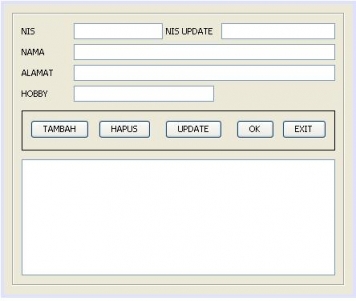
Dalam frame diatas dapat 4 komponen yang kita buat, terdiri dari : Label, JButton, jTexField, dan TextArea.
Setiap button yang dikelompokkan dalam 1 panel terdapat button TAMBAH, HAPUS, UPDATE, OK, DAN EXIT.
Sebelum berlanjut ke pemrograman java untuk membuat swing database, kita lebih baik membuat database-nya terlebih dahulu di MySQL 5.0 yang sudah kita punyai di komputer kita.
Ketentuan Penamaan Schema atau Database terserah, tapi pada project yang saya buat, saya menamakan schema databasenya dengan : dbswingsederhana dan nama tabelnya : tbl_datasiswa, dengan field coloumn : nis [PK], nama, alamat, hobby [ALL VARCHAR(45)].
Kemudian …
Pada button diatas kita bisa memilih salah satu komponen JButton tersebut kemudian di klik kanan pada mouse dan cari Event kemudian di bagian bawah ada Mouse dan pilih yang mouseClicked [btn …. ]. Untuk source code masing-masing button akan dijelaskan dibawah ini.
Source Code untuk button Tambah adalah:
view plaincopy to clipboardprint?
1. int hasil = 0;
2. try {
3. Class.forName(“com.mysql.jdbc.Driver”);
4. Connection conn = DriverManager.getConnection(“” +
5. “jdbc:mysql://localhost:3306/dbswingsederhana”, “root”, “admin”);
6. Statement st = conn.createStatement();
7. String sql = new String();
8. sql = “insert into tbl_datasiswa (nis,nama,alamat,hobby) values (” +
9. “‘” + txtNIS.getText() + “‘, ” +
10. “‘” + txtNAMA.getText() + “‘, ” +
11. “‘” + txtALAMAT.getText() + “‘, ” +
12. “‘” + txtHOBBY.getText() + “,’)”;
13. hasil = st.executeUpdate(sql);
14. st.close();
15. conn.close();
16. JOptionPane.showMessageDialog(rootPane, “Input Data Berhasil!!”);
17. } catch (Exception ex) {
18. hasil = -1;
19. JOptionPane.showMessageDialog(rootPane, “Input Data Gagal!!”);
20. //System.err.print(ex.getMessage());
21. }
Source code untuk button hapus:
view plaincopy to clipboardprint?
1. int hasil = 0;
2. try {
3. Class.forName(“com.mysql.jdbc.Driver”);
4. Connection conn = DriverManager.getConnection(“” +
5. “jdbc:mysql://localhost:3306/dbswingsederhana”, “root”, “admin”);
6. Statement st = conn.createStatement();
7. String sql = new String();
8. sql = “delete from tbl_datasiswa where nis = ” +
9. “‘” + txtNIS.getText() + “‘”;
10. hasil = st.executeUpdate(sql);
11. st.close();
12. conn.close();
13. JOptionPane.showMessageDialog(rootPane, “Hapus Data Berhasil!!”);
14. } catch (Exception ex) {
15. hasil = -1;
16. JOptionPane.showMessageDialog(rootPane, “Hapus Data Gagal!!”);
17. //System.err.print(ex.getMessage());
18. }
Source Code untuk button update:
view plaincopy to clipboardprint?
1. int hasil = 0;
2. try {
3. Class.forName(“com.mysql.jdbc.Driver”);
4. Connection conn = DriverManager.getConnection(“” +
5. “jdbc:mysql://localhost:3306/dbswingsederhana”, “root”, “admin”);
6. //Statement st = conn.createStatement();
7. PreparedStatement st = conn.prepareStatement(“UPDATE tbl_datasiswa SET ” +
8. “nis=?, nama=?,alamat=?,hobby=? WHERE ” +
9. “nis=?”);
10. st.setString(1, txtNEWNIS.getText());
11. st.setString(2, txtNAMA.getText());
12. st.setString(3, txtALAMAT.getText());
13. st.setString(4, txtHOBBY.getText());
14. st.setString(5, txtNIS.getText());
15. //String sql = new String();
16. //sql = “update tbl_datasiswa set ” +
17. // “nis = ‘” + txtNEWNIS.getText() + “‘, ” +
18. // “nama = ‘” + txtNAMA.getText() + “‘, ” +
19. // “alamat = ‘” + txtALAMAT.getText() + “‘, ” +
20. // “hobby = ‘” + txtHOBBY.getText() + “‘ ” +
21. // ” where nis = ‘” + txtNIS.getText() + “‘”;
22. hasil = st.executeUpdate();
23. JOptionPane.showMessageDialog(rootPane,”Data Berhasil Diupdate!!”);
24. st.close();
25. conn.close();
26. } catch (Exception ex) {
27. hasil = -1;
28. System.err.print(ex.getMessage());
29. }
Source code untuk button OK:
view plaincopy to clipboardprint?
1. txtAreaData.setText(“”);
2. try {
3. Class.forName(“com.mysql.jdbc.Driver”);
4. Connection conn = DriverManager.getConnection(“” +
5. “jdbc:mysql://localhost:3306/dbswingsederhana”, “root”, “admin”);
6. Statement stmt = conn.createStatement();
7. ResultSet rs = stmt.executeQuery(“select * from tbl_datasiswa”);
8. ResultSetMetaData md = rs.getMetaData();
9. int t = md.getColumnCount();
10. while (rs.next()) {
11. for (int i = 1; i < = t; i++) {
12. txtAreaData.append(rs.getString(i) + "\t");
13. }
14. txtAreaData.append("\n");
15. }
16. rs.close();
17. conn.close();
18. } catch (Exception e) {
19. System.err.println(e.getMessage());
20. }
Source code untuk button exit:
view plaincopy to clipboardprint?
1. System.exit(1);
Semoga pembahasan ini berguna dan bermanfaat. Met mencoba ya di software NetBean.
Antisipasi Virus Komputer Tanpa Anti Virus Juli 8, 2009
Posted by yanuarmedia in Uncategorized.add a comment
Dewasa ini pemakaian komputer senantiasa terancam oleh kemungkinan terinfeksi oleh virus komputer, jika anda bertanya bagaimana supaya komputer saya aman dari kemungkinan infeksi virus komputer, tentu saja berbagai saran dapat diberikan seperti :
1. Menginstalasi program antivirus yang terbaik.
2. Senantiasa melakukan update antivirus anda.
3. Menginstalasi service pack yang terbaru.
4. Senantiasa melakukan patch terhadap sistem operasi anda dengan patch terbaru
5. Tidak menjalankan program-program executable yang tidak jelas sumbernya.
6. Tidak membuka email yang tidak relevan (baik dari subject maupun isinya) ataupun sumbernya yang tidak kita kenal.
7. Tidak mengunjungi situs-situs yang tidak relevan (situs dewasa, crack, hacking)
8. Melakukan sharing read only folder anda.
9. Menghindari pemakaian flashdisk/floppy
10. Tidak login dengan account Administrator.
Dengan melalui 10 langkah tersebut bukan berarti 100% dapat membasmi virus worm atau trojan yang menyerang komputer. Langkah tersebut dibuat untuk menghindari kemungkinan terkecil dari serangan virus.
Cara-Cara Penanganan yang dapat di lakukan.
Pada umumnya virus/worms/trojan adalah program executable PE, sehingga salah satu pendekatan yang mungkin dilakukan adalah tidak sembarang menjalankan program PE yang tidak diketahui sumbernya. Tetapi beberapa virus/spyware/trojan komputer dirancang untuk secara otomatis dijalankan begitu media yang sudah terinfeksi (situs/email/disket/flasdisk) dibuka, misalnya memanfaatkan kelemahan sistem operasi.
Program-program jahat dewasa ini telah dilengkapi dengan berbagai teknik sosial engineering maupun trik-trik jahat yang dapat saja memperdaya anda, misalnya program virus yang meniru icon Folder, MS Word, Excel, ACDSee ataupun meniru nama-nama file dokumen, serta double extension seperti Surat.doc.exe, sehingga jika kita tidak berhati-hati akan melakukan klik terhadap program executable virus yang dianggap sebagai folder atau dokumen kita.
Sebagaimana kita ketahui, pada sistem operasi Windows, program executable umumnya tersimpan pada folder C:\Windows ataupun C:\WinNT, dan C:\Program files, dan segala executable diluar dari tiga folder tersebut adalah hal yang khusus, misalnya attachment pada email yang kita terima, file executable pada flashdisk maupun floppy disk yang menyamar dengan icon folder maupun dokumen.
Membatasi file executable
Kunci menghindari diri dari infeksi virus/worms komputer adalah tidak memberikan kesempatan kepada executable dari virus/worms tersebut dijalankan disistem anda, tetapi seperti yang disebutkan sebelumnya bahwa suatu virus/worms biasanya disebarkan melalui teknik sosial engineering, maupun memanfaatkan kelemahan dari sistem.
Program-program antivirus dipasaran biasanya bekerja dengan pendekatan melakukan blok terhadap program-program executable virus berdasarkan suatu pola virus yang disimpan dalam database antivirus (virus definition file), pendekatan ini biasanya kurang efektif, karena program virus/worms terus dikembangkan, dan biasanya program antivirus senantiasa ketinggalan satu langkah, misalnya anda bayangkan anda adalah korban pertama dari suatu program virus/worms baru, walaupun anda selalu rajin mengupdate antivirus anda, percuma saja, karena pola untuk virus tersebut belum dikenali.
Dewasa ini virus/worms lokal telah mengalami perkembangan yang pesat, dan biasanya belum tersedia removalnya dengan cepat, lagi pula virus/worms lokal tersebut biasanya menggunakan pendekatan yang cukup kasar, artinya begitu sistem anda terinfeksi akan melakukan blokir terhadap semua fungsi utility pada sistem anda yang kemungkinan dapat digunakan untuk menghentikan virus/worms tersebut (misalnya task manager, registry editor, command prompt, mengarahkan shell execute, mematikan sistem restore, mematikan process antivirus yang dikenal, mamatikan process beberapa program utility seperti hijack this, process explorer).
Dikutip dari:
Cara Mudah Menangani Virus Lokal Juni 27, 2009
Posted by yanuarmedia in Uncategorized.add a comment
Dewasa ini perkembangan virus lokal telah menjadi masalah tersendiri bagi pelaku TI didalam negeri, dan telah banyak memakan korban. Biasanya program virus lokal memiliki ciri-ciri umum yang hampir sama yaitu menyamarkan dirinya dengan icon folder, menduplikasi diri secara massal ke flashdisk, dan mengaktifkan dirinya lebih dari satu process pada komputer yang menjadi korban, serta melakukan blokir terhadap beberapa fungsi system yang memiliki potensi untuk menghapus virus seperti task manager, cmd, registry editor dan beberapa antivirus.
Jika dilihat dari ciri-ciri tersebut, maka dengan mudah kita dapat mengetahui apakah system kita telah terinfeksi atau belum, misalnya tiba-tiba pada flashdisk bermunculan berbagai file exe dengan icon folder.
Berbagai teknik penanganan virus lokal telah direlease oleh situs ataupun majalah komputer (menggunakan tools seperti hijackthis, pexplorer, dll), dan tetap saja sulit diikuti (bahkan oleh pelaku IT yang sudah berpengalaman), karena virus lokal secara aktif akan mematikan fungsi system sebagaimana yang dijelaskan sebelumnya (pada beberapa virus secara otomatis akan mengenali process program-program utility tersebut dan mematikan process program begitu tools tersebut diaktifkan).
Bagaimana solusi dengan Antivirus komersil ? Rasanya cukup membantu, tetapi untuk virus-virus yang sudah tersedia patternnya, bagaimana dengan virus baru ? Begitu system anda terinfeksi, dan program antivirus yang ada pasti tidak berkutik, karena virus secara aktif akan mematikan process antivirus, sehingga tidak memungkinkan kita untuk mengupdate program antivirus dengan definisi yang terbaru.
Apa Yang Harus saya lakukan jika system saya terinfeksi?
Tutorial Membuat Website Gratis Juni 15, 2009
Posted by yanuarmedia in Uncategorized.add a comment
Dalam membuat website ada 2 komponen yang harus dipersiapkan yaitu domain dan web hosting. Domain adalah nama dan alamat dari sebuah website contohnya namadomain.co.cc dan Web Hosting adalah tempat Anda meletakkan file-file website pada server yang terhubung dengan jaringan internet. Saat ini banyak sekali perusahaan di indonesia maupun di luar negeri yang bergerak di bidang jasa pendaftaran domain dan penyediaan paket web hosting. Dengan tingkat persaingan yang ketat saat ini, sampai-sampai ada beberapa perusahaan domain dan hosting yang memberikan layanannya secara gratis dan Anda dapat memanfaat hal tersebut untuk membuat website Anda dengan biaya hampir nol, sebab biaya normal untuk pembelian domain kira-kira Rp.80.000,- per tahun dan untuk web hosting kira-kira Rp. 360.000,- pertahun untuk paket pemula.
Bila Anda membuat website untuk kepentingan personal atau bisnis kecil, Anda bisa mengambil domain dan web hosting gratis dan bila Anda membuat website untuk kepentingan bisnis besar, tentunya sebaiknya Anda menggunakan domain dan web hosting yang berbayar, hal ini dikarenakan dengan kebutuhan spesifikasi web hosting yang diberikan untuk menunjang kebutuhan website Anda. Dan setelah Anda mempersiapkan domain dan hosting, langkah selanjutnya Anda baru membuat website.
Anda bisa mendownload artikelnya lebih lanjut dan semoga bermanfaat.
Download tulisan lengkap nya di :
Layanan 3G-HSDPA di Indonesia Mei 6, 2009
Posted by yanuarmedia in Uncategorized.add a comment
Pada saat ini, kita dimanjakan oleh layanan koneksi internet berbasis 3G-HSPDA(High Speed Packet Access). Banyak operator yang menyediakan koneksi tersebut saling berlomba-lomba menjaring pengguna baru ataupun para pengguna yang tadinya hanya menggunakan layanan internet ASDL.
Memang jika dibandingkan layanan ASDL ataupun layanan sebetulnya yaitu 2.5G atau EDGE yang sudah banyak kita kenal, layanan berbasis 3G-HSDPA ini memang memiliki kecepatan yang jauh lebih tinggi dibandingkan kedu teknologi tersebut. Kecepatan untuk download bisa mencapai 1.8, 3.6, 7.2, hingga 14.4 Mbit/s. Tergantung pada modem yang anda gunakan dan layanan yang anda pilih.
Memang cukup mencengangkan kecepatan tersebut. Pada kenyataannya untuk layanan 3G/HSDPA di Indonesia anda tidak akan memperoleh lebih dari 1 Mbit/s unutk download, meskipun memiliki layanan hingga 3.6 Mbit/s yang sudah disediakan oleh operator. Kecepatan tersebut juga dipengaruhi oleh sedikit banyaknya pengguna yang mengakses Base Transceiver Station (BTS) tempat anda memperoleh sinyal. Semakin banyak pengguna, letak dan lokasi tempat mengakses jaringan 3G juga sangat menentukan. Karena seperti yang anda ketahui bahwa tidak semua daerah sudah mendukung koneksi 3G. Semakin jauh anda dari BTS, maka semakin kecil pula sinyal maupun bandwidth yang anda peroleh.
Sekilas koneksi 3G
Tak lengkap rasanya jika kita sudah membahas koneksi 3G tanpa adanya pengetahuan tentang 3G itu sendiri. Koneksi 3G adalah kelanjutan dari teknologi 2.5G yang bisa juga disebut dengan “Third Generation” dari standar telekomunikasi untuk mobile networking.
Koneksi 3G ini mengizinkan operator telekomunikasi memberikan keleluasaan kepada pengguna untuk mendapatkan network capacity yang jauh lebih besar dari sebelumnya (2.5G). Layanan service yang dimiliki oleh network 3G juga sangat beragam dan semuanya bisa anda dapatkan dalam fungsi “mobile”. Beberapa layanan servis yang bisa anda dapatkan dari koneksi 3G adalah video call, Wireless voice, dan broadband wireless data. Fitur lain yang anda dapatkan juga adalah High Speed Packet Access (HSPA) data transmision yang mampu menawarkan kecepatan data hingga 14.4M untuk download dan 5.8 Mbit/s untuk upload.
Tidak seperti WI-FI atau WLAN, koneksi 3G sebenarnya adalah berupa sinyal telepon seluler yang didalamnya terkandung Internet access berkecepatan tinggi dan video calling secara realtime. Network IEEE 802.11 (WI-FI / WLAN) memiliki short range bandwidth, sedangkan 3G memiliki high range bandwidth yang memang dikhususkan untuk pertukaran data.
High-Speed Downlink Packet Access (HSDPA) adalah 3G mobile communication protocol yang masuk dalam keluarga HSPA yang mengizinkan akses yang berbasis Universal Mobile Telekomunications System (UMTS) untuk memiliki kecepatan transfer data yang tinggi dan kapasitas bandwidth yang besar. Saat ini teknologi HSDPA memiliki kecepatan dari 1.8 MBit/s, 7.2 MBit/s, dan 14.4MBit/s. Untuk transfer data yang lebih cepat lagi dinamakan dengan HSPA+ yang memiliki kecepatan sampai dengan 42 Mbit/s unutk fungsi download.
Operator GSM berbasis 3G Indonesia
Provider atau operator Indonesia yang berbasis 3G antara lain:
–> Telkomsel dengan produk tekomsel Flash Unlimited 256 Kbps dan 512 Kbps
–> Indosat dengan produknya IM2 Broom Classic dan Unlimited.
–> Excelcomindo Pratama dengan produknya XL internet Unlimited Prabayar.
–> AXIS dengan produknya Akses AXIS 3 in 1.
Keempat operator GSM inilah yang telah memiliki jaringan sinyal yang kuat di seluruh Indonesia. Meskipun ada beberapa operator CDMA yang sudah menyediakan fasilitas ini. Tentunya kecepatan akses download yang dimiliki hanya kisaran 5-9 Kbps, jauh lebih kecepatannya dengan 3G GSM yang mampu mencpai lebih dari 30 Kbps.